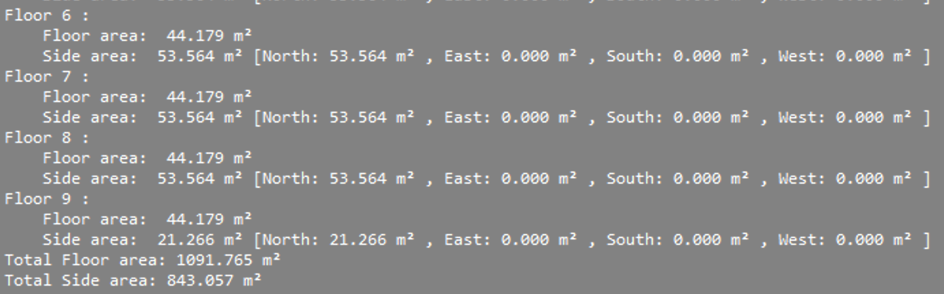Modélisation avec Bâtiment rapide
À propos
L'outil Bâtiment Rapide vous permet de générer un bâtiment BIM à partir d'un ou plusieurs solides de masse. BricsCAD® crée un dessin distinct, au sein duquel il crée automatiquement les murs, les dalles et les toits, ainsi que les éléments spatiaux tels que les étages et les espaces.
L'outil est utile dans les premières étapes de la conception, les études de volume et les dessins conceptuels.

Pour plus d'informations sur cette commande, consultez l'article de référence de la commande BIMBATIMENTRAP.
Procédure : Créer un flux de travail descendant
- Dessinez un ou plusieurs solides dans votre espace de modélisation.Remarque : Les solides n'ont pas besoin d'être unifiés, la commande le fera automatiquement.
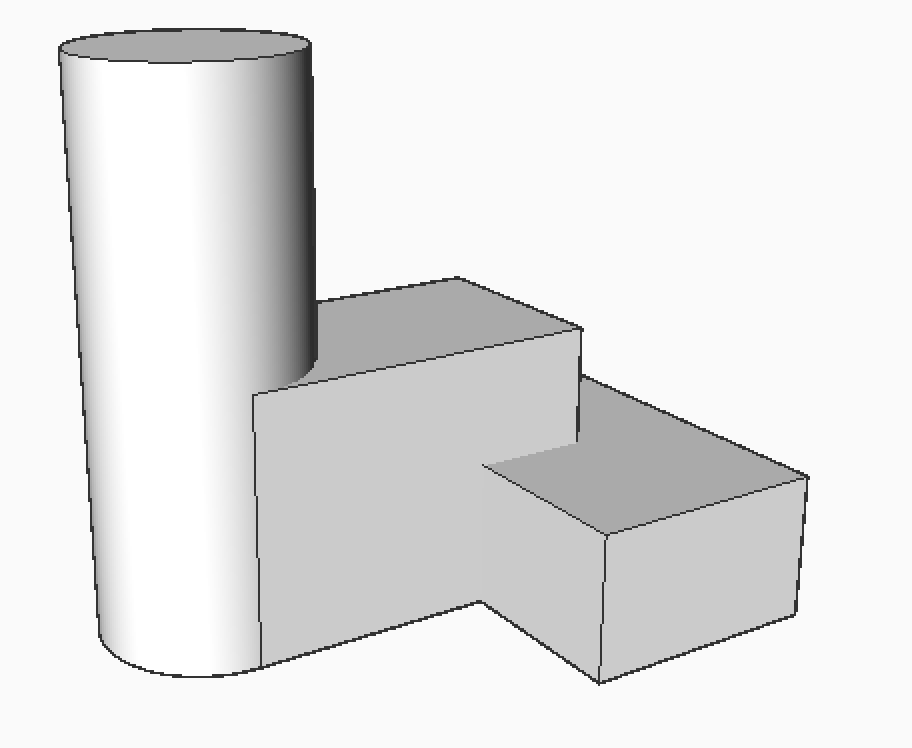
- Entrez la commande BIMBATIMENTRAP dans la ligne de commande ou sélectionnez-la dans le Quad et sélectionnez les solides.
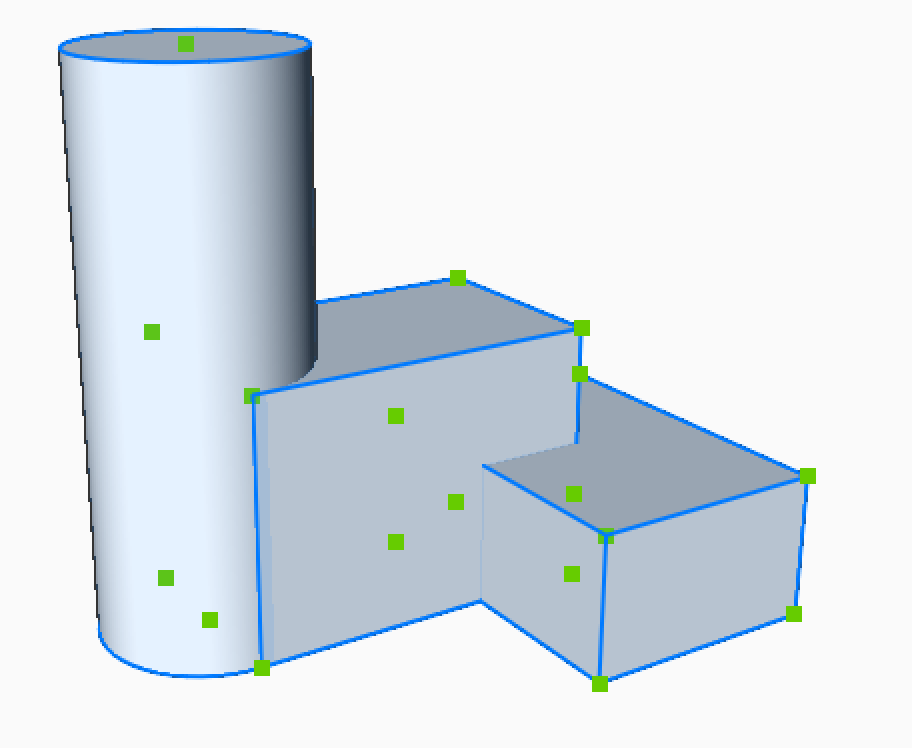
- Le panneau de commande Bâtiment rapide s'ouvre. Choisissez entre le mode Bâtiments et le mode Espaces. Sélectionnez le mode Bâtiment pour continuer avec le flux de travail descendant.
- Vous pouvez ajouter autant d'étages que vous le souhaitez (Ajouter un étage) et choisir la hauteur de l'étage souhaitée pour chacun. Un nombre automatique d'étages est généré en fonction de la valeur d'élévation saisie (Hauteur) si la case Remplir est cochée.
- Appuyez sur Appliquer pour générer le bâtiment.
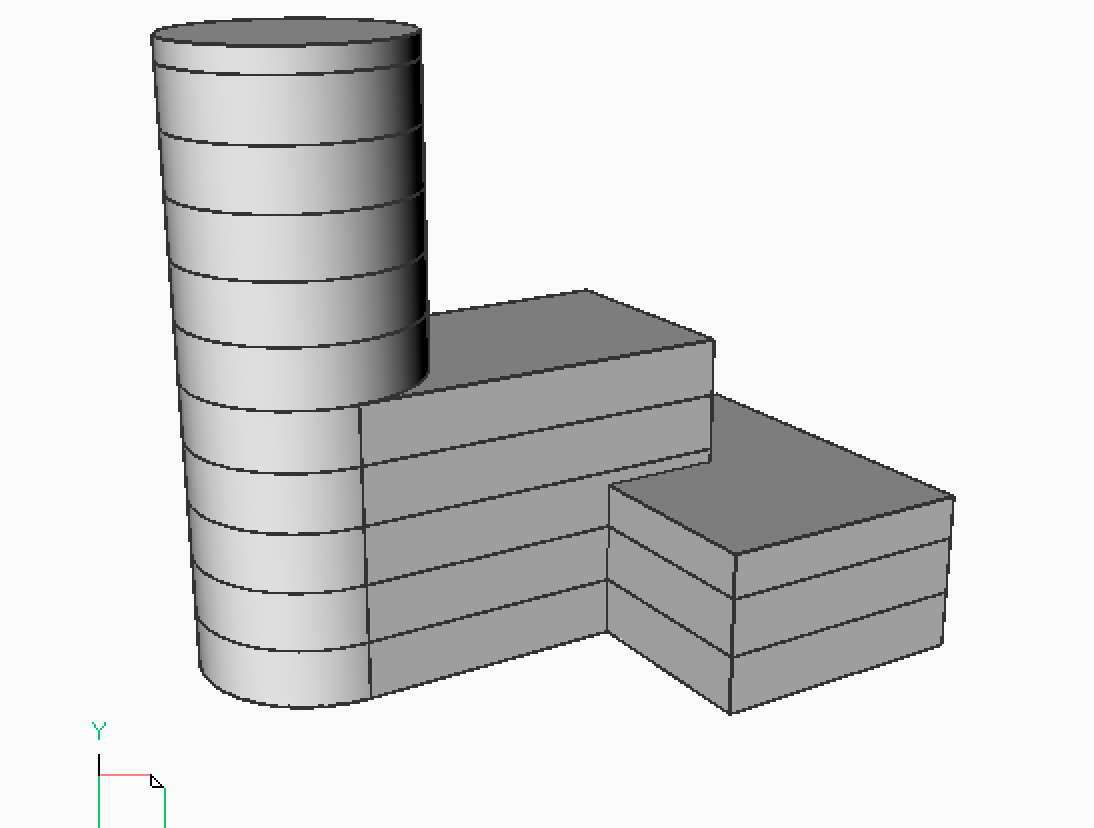
Vous pouvez aussi importer les valeurs de hauteur d'étage à partir d'un fichier .csv.
Entrez BIMBATIMENTRAP dans la ligne de commande,
Choisissez Importer et appuyez sur Entrée.
Ensuite, recherchez le fichier .csv dans le dossier, puis cliquez sur Ouvrir.
Exemple d'un fichier .csv avec les paramètres de votre bâtiment :
Floor;Height- mm;Amount;Fill 0 - 10;3250.000000;11;Yes 12 - 16;5000.000000;5;NoSi le résultat de Bâtiment rapide ne satisfait pas aux hauteurs d'étage requises, cela sera imprimé dans la ligne de commande, voir également la section sur Les messages de la ligne de commande plus loin dans cet article.
- Si vous créez une coupe, vous pouvez voir que les dalles et les murs qui viennent d'être formés ont chacun des propriétés BIM individuelles.
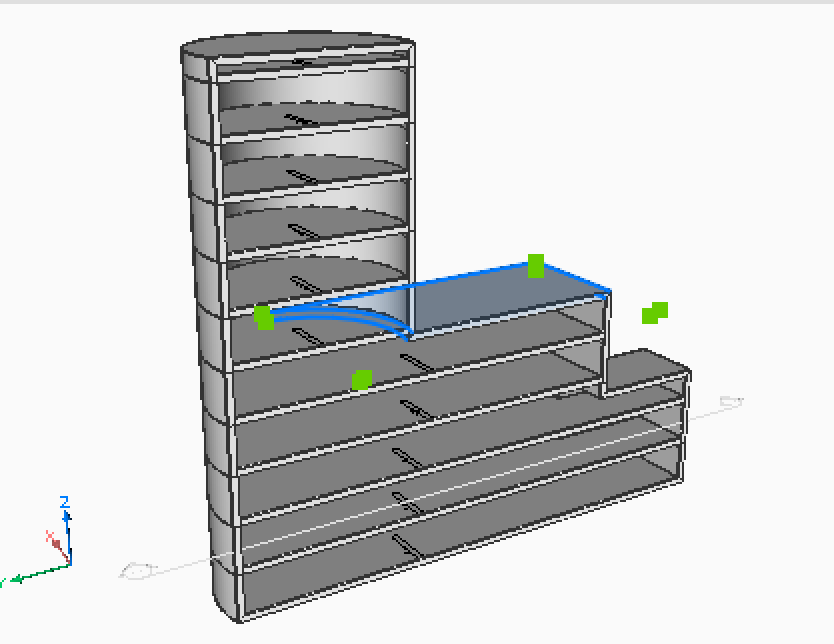
Sélectionnez le toit et accédez au panneau Propriétés - onglet BIM. Vous verrez que cette entité possède la propriété de type Toit, ainsi que d'autres propriétés telles que des emplacements, des quantités ou un GUID.
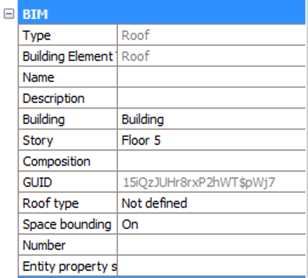
Remarque : Tous les éléments sont catégorisés, dans le panneau Structure, vous verrez une liste d'éléments de bâtiment, triés par propriétés d'Étage et de Bâtiment.Les différents éléments des bâtiments seront placés dans différents calques en fonction de leur type de bâtiment (mur/dalle externe, toit plat/en pente, mur/dalle interne).
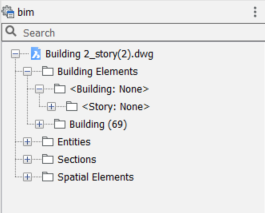
Flux de travail ascendant
- Entrez BIMBATIMENTRAP dans la ligne de commande.
- Sélectionnez les solides.
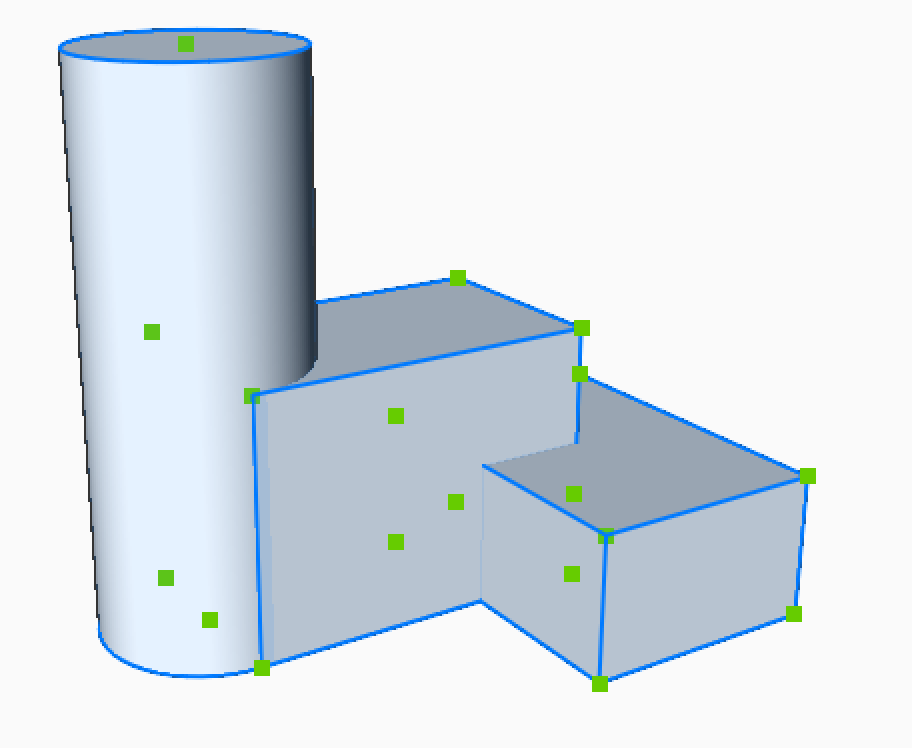
- Le panneau de commande Bâtiment rapide s'ouvre. Vous devez choisir entre le mode Bâtiments et le mode Espaces. Choisissez le mode Espaces pour continuer avec le flux de travail ascendant.
- Un bâtiment est créé à partir des solides sélectionnés.Remarque : BricsCAD® prend ces solides définis et les convertit en espaces BIM avec des murs et des dalles.
- Appuyez sur Appliquer pour créer le bâtiment.
- (Facultatif) Faites une coupe pour afficher les espaces qui viennent d'être créés.
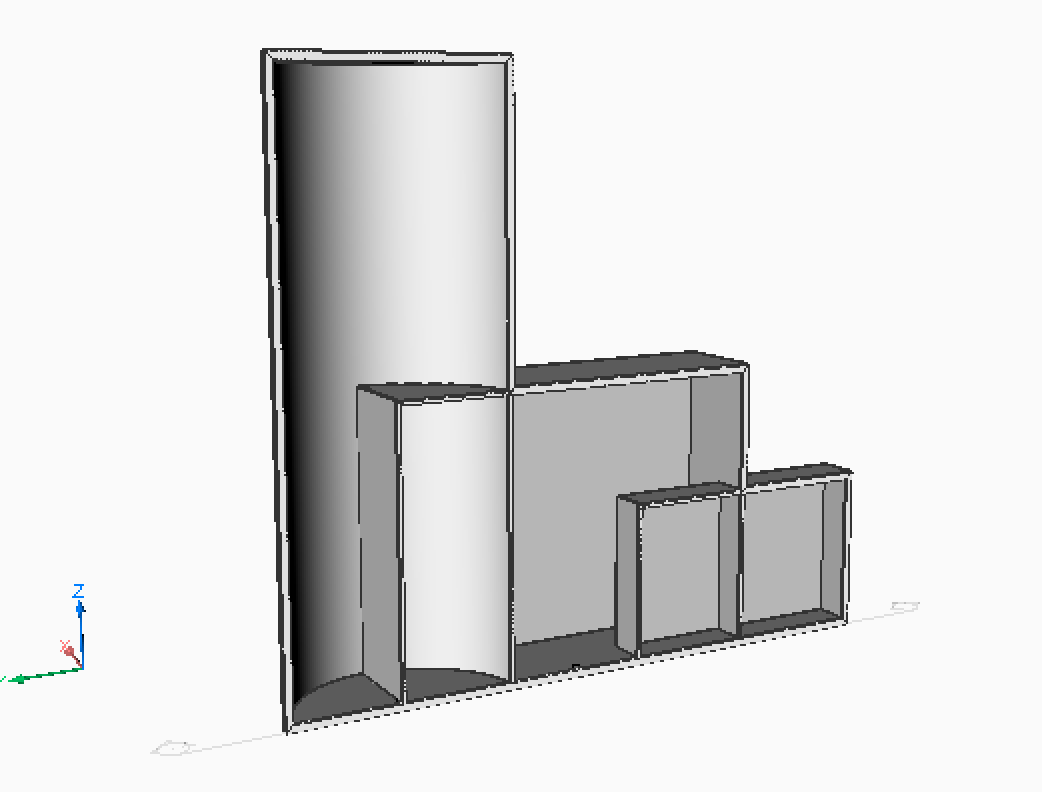
Remarque : Les solides d'origine sont conservés, le panneau Bâtiment rapide crée simplement un bâtiment à partir de ceux-ci avec l'information que ces solides représentent des espaces, il sait donc que les murs intérieurs et les dalles doivent être créés sur la base de ces espaces.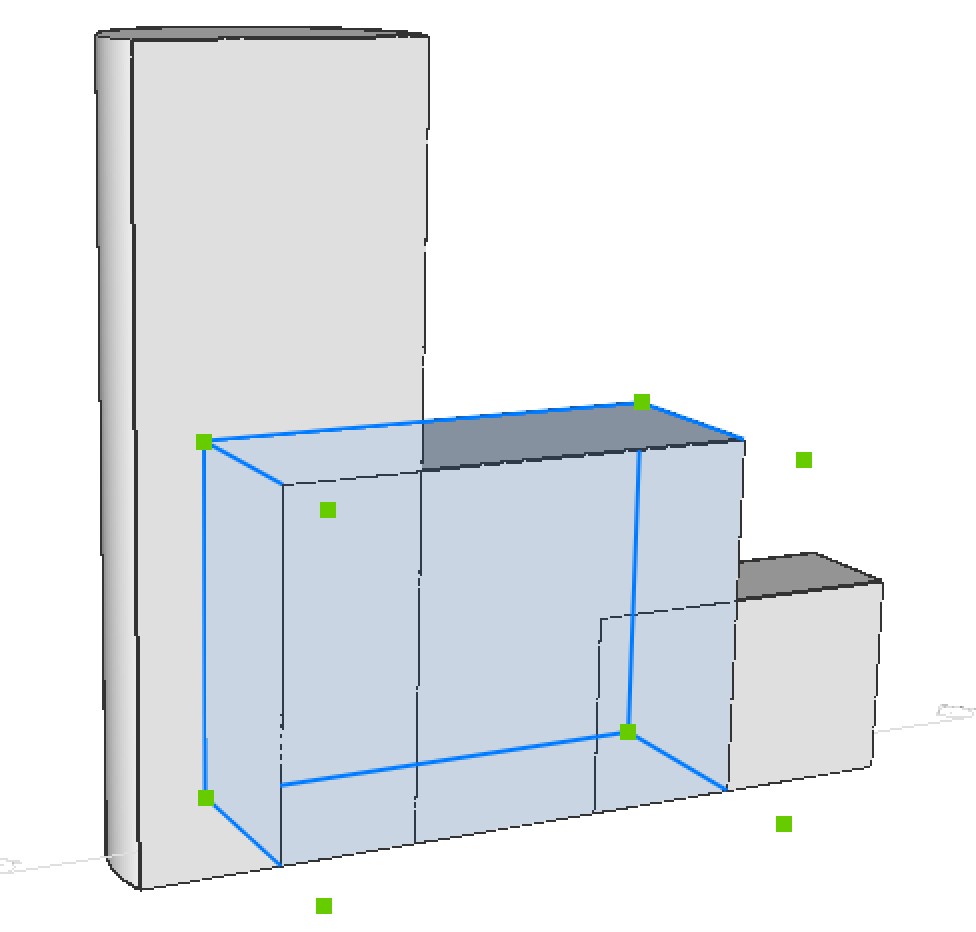
Affichage de la ligne de commande
Après avoir exécuté la commande BIMBATIMENTRAPIDE, BricsCAD® créera une vue d'ensemble contenant des informations de base sur le bâtiment. Par exemple, la surface totale du sol du bâtiment ou d'autres informations pour chaque étage.